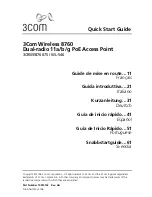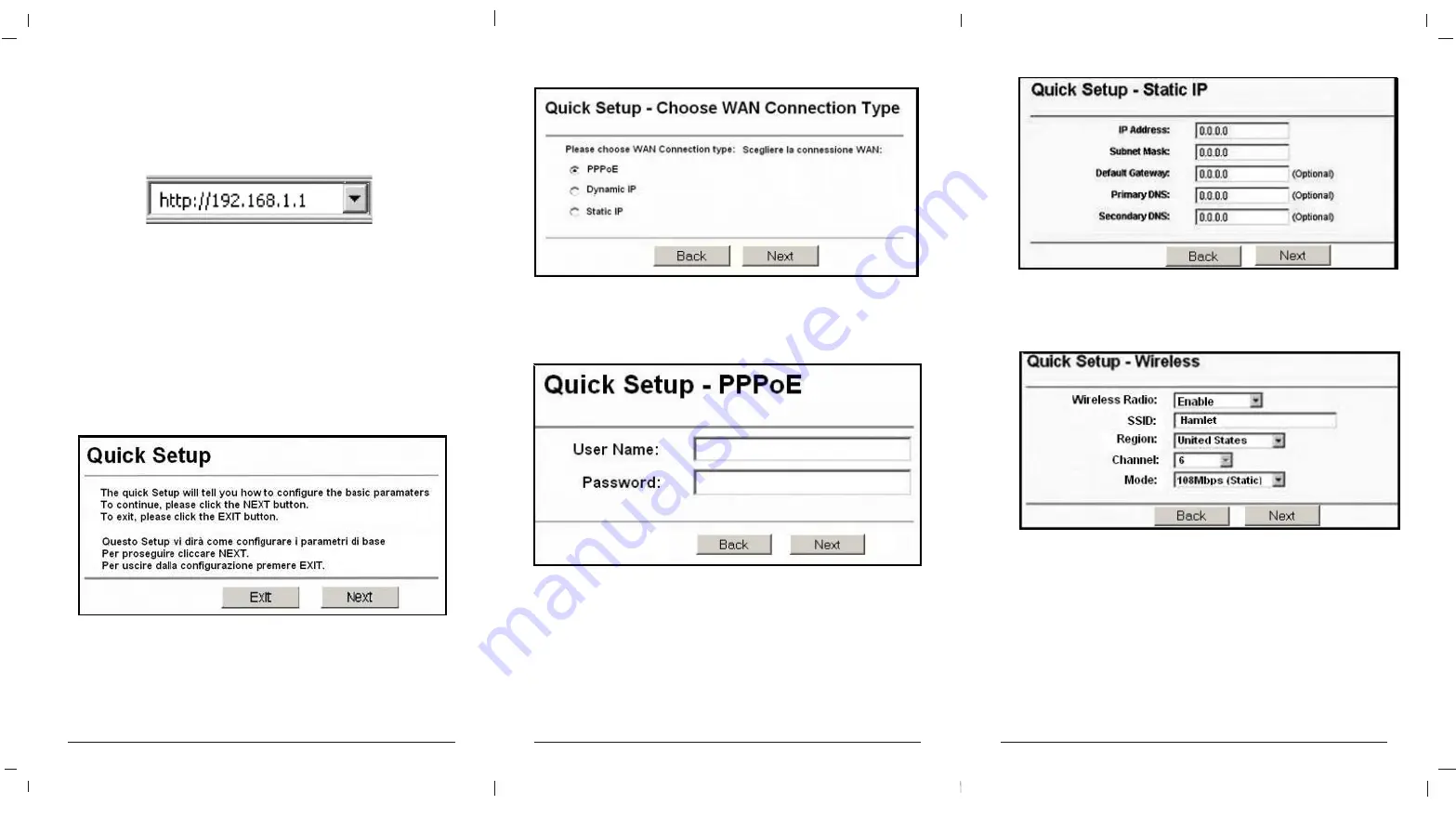
3
4
5
d. Al termine di queste impostazioni premere il tasto FINISH. L’AP
Hamlet ora vi permetterà di connettersi ad Internet.
NOTA BENE:
Se doveste incontrare delle difficoltà a compilare questa
parte, consultare la User Guide che si trova nel CD in dotazione.
c. Completati i dati richiesti cliccare Next, appare questa nuova schermata:
Impostare i dati per il Wireless.
III. Se avete un account con IP fisso (o statico), selezionare
IP Statico e cliccare NEXT; apparirà la seguente figura; inserire
nei campi vuoti i dati forniti dal vostro ISP.
II. Se avete un account con IP Dinamico (o automatico), selezionare
IP Dinamico e cliccare NEXT, l’AP otterrà i parametri automaticamente
dall’ISP, senza bisogno che voi li inseriate.
I. Se il vostro account è PPPoE, selezionare questa voce,
e cliccare NEXT per ottenere la schermata seguente; inserire
qui User Name e Password forniti dal vostro ISP.
3. Collegarsi ad Internet
a. U n a v o l t a i n s e r i t i User Name e Password, configurare l’AP,
utilizzando il web browser. Cliccare sul collegamento a sinistra nel
menu principale, appare la schermata Quick Setup mostrata in figura:
b. Cliccare Next, apparirà la schermata Choose WAN connectionType.
Assicurarsi che il tipo di connessione sia quello fornito dal vostro ISP
selezionarlo a quindi cliccare Next.
2. Inizio attività dell’AP
Per collegarsi all’AP, dovreste installare il protocollo TCP/IP nella modalità
“Obtain an
IP address automatically” del vostro PC.
a. Collegarsi all’AP digitando
http://192.168.1.1 nella barra degli indirizzi
web.
b. Si apre una finestra di dialogo. Inserire Admin come User Name e
come Password, entrambi scritti a lettere minuscole. Quindi
cliccare OK o premere il tasto Enter.